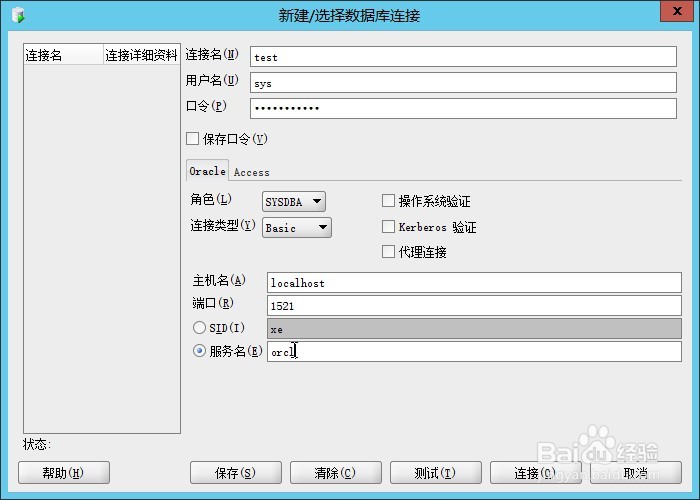1、下载oracle 11g windows版的安装包,然后解压文件。
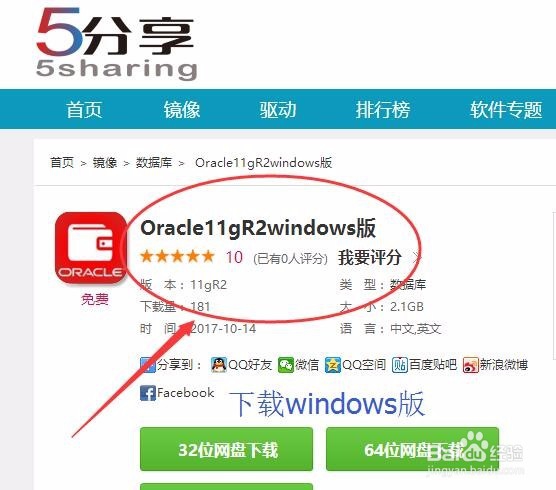
2、在文件夹中打开setup.exe,执行安装程序后会进入安装图形界面。

3、选择创建和配置数据库。

4、服务器系统选择服务器类,如果是Win7,win8电脑本地测试就选择“桌面类”安装即可。

5、选择单实例数据库安装。

6、选择高级。

7、设置语言,添加简体中文,英文。
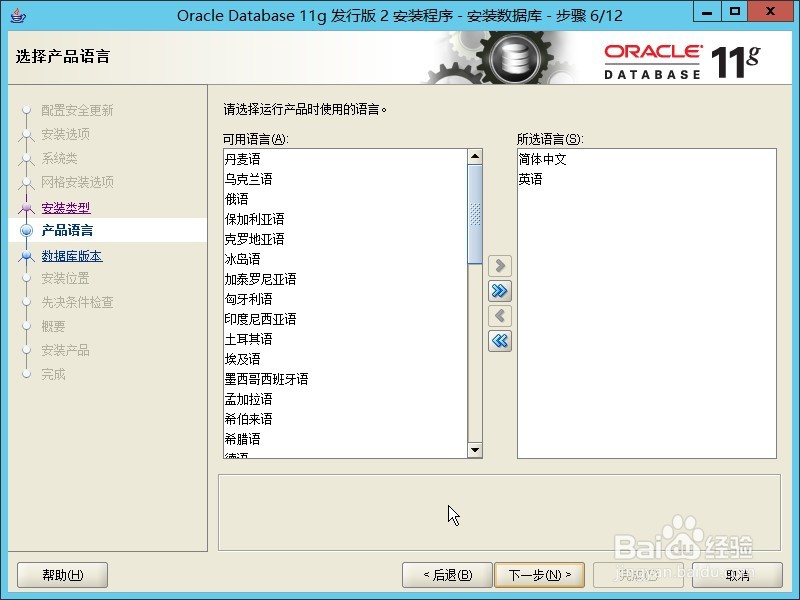
8、选择企业版。

9、选择一般用途/事物处理。

10、默认数据库名即可。

11、设置内存,启动内存管理。
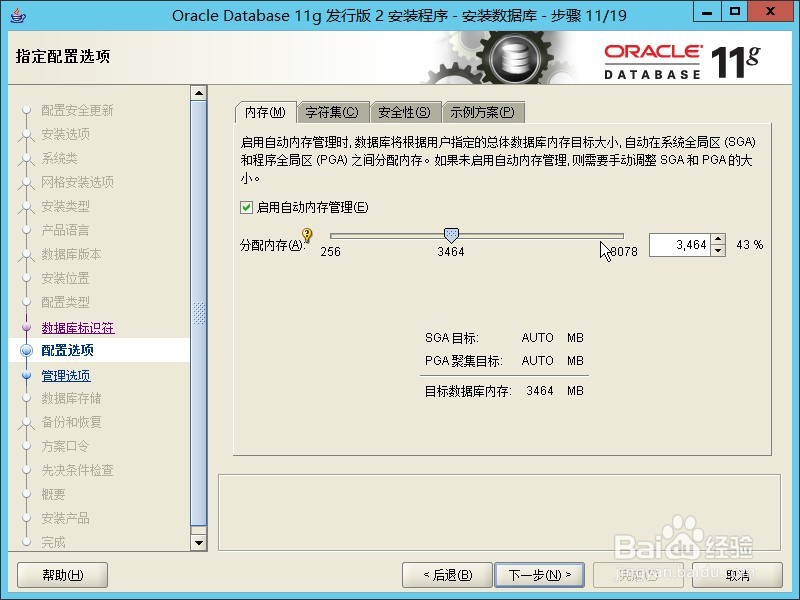
12、指定数据库文件位置。
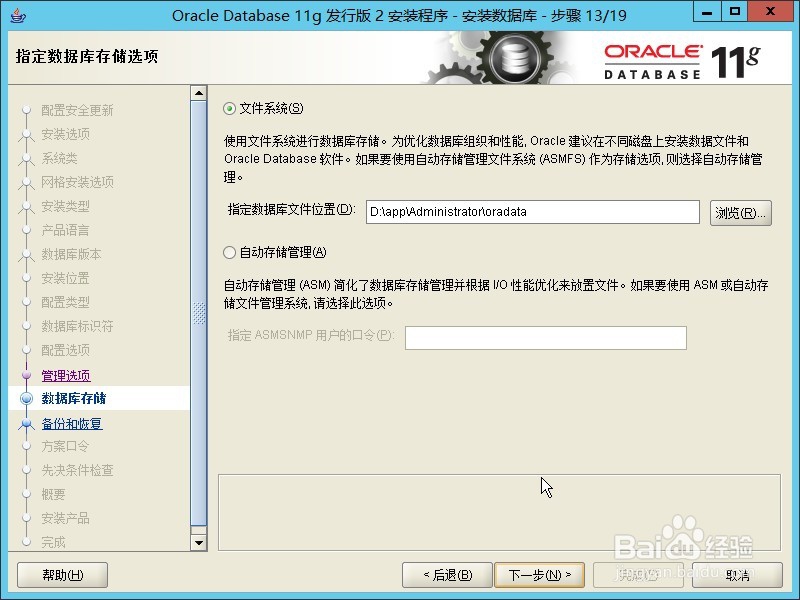
13、选择对所有账户选择相同的口令。

14、下一步,进行安装。
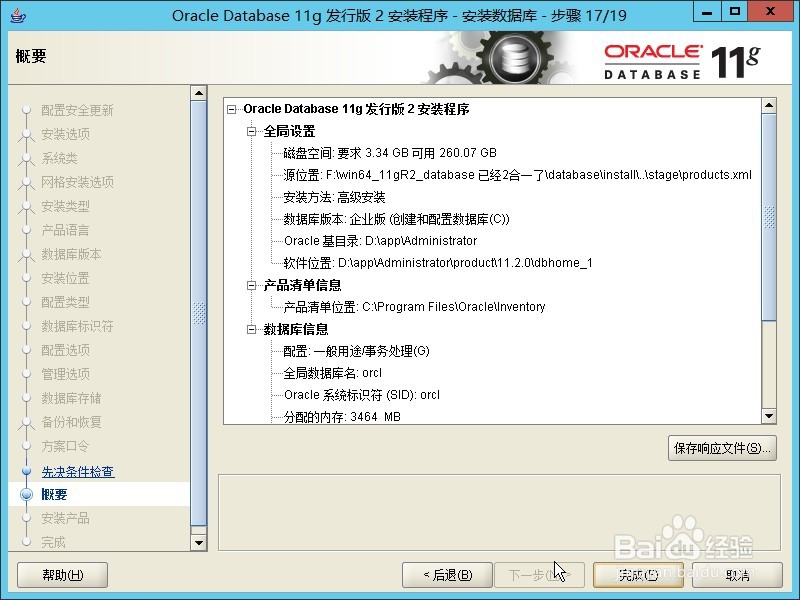


15、oracle数据库安装成功。

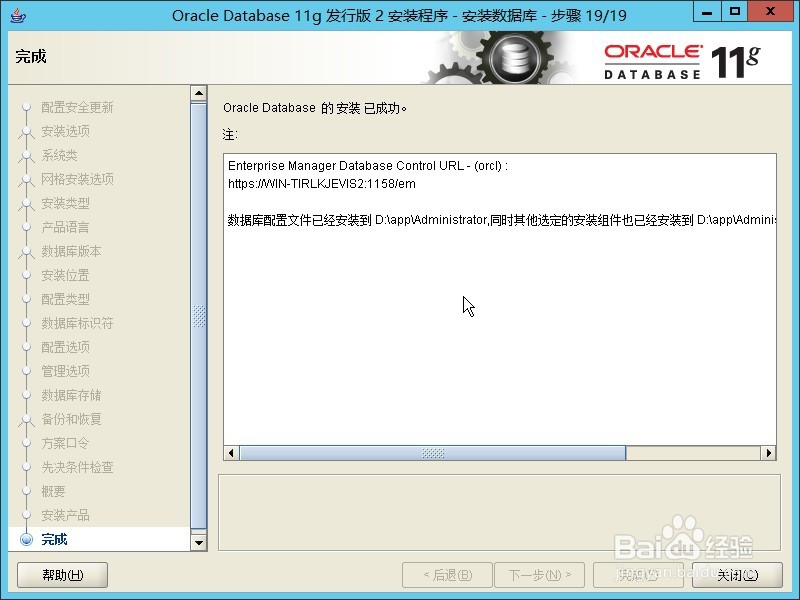
16、利用sql developer登陆数据库,输入用户名sys的密码。